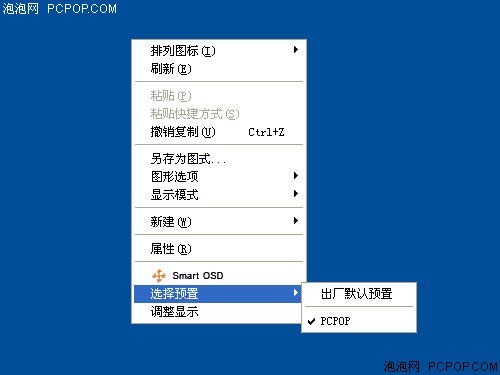玻璃打造的LCD AOC魔镜199P+深度测试
● Smart OSD鼠标控制系统
由于魔镜机身只有一个电源开关,因此要实现显示器的调节,就需要安装AOC Smart OSD驱动来实现。安装过程十分“傻瓜”,一路“下一步”之后,“重启”就搞定了。默认状态下随机启动……

色彩方面预置了“用户”(自定义)、“暖色温”以及“冷色温”模式,方便切换。而时下流行的sRGB模式,魔镜也完整了保留了下来,在打印输出时可以排上用场。
当我们调节到自己认为的最好状态时,我们可以选择“保存”,可以自定义名称,保存之后无论怎么调节都可以在“使用预置值”恢复过来,实用价值还是比较高的,稍显不足的是,保存的速度过慢。
让我们保存预置值之后,可以在桌面上单击右键“选择预置”中一键切换,相当的人性化(笔者只预置了“PCPOP”模式),消费者完全可以多预置几个模式,比如:电影、游戏、图片、文本等。
Smart OSD还提供“恢复初始值”功能,而自动调整功能只有在使用D-Sub接口时才需要使用。语言只有中文和英文两种,默认则是中文。分辩率这里可以实现调节。
在“支持”中我们可以检查显示器目前的状态,而“帮助”中,可以链接到相关的目录下,提供Smart OSD使用手册意义不大,因为软件本身使用上非常简单。检查更新则可以随时保持Smart OSD软件的最新版本,说不定后期会增加其它功能哦。

 Smart OSD唯一的不足——资源占用
Smart OSD唯一的不足——资源占用
测试Smart OSD的过程中,切换、保存以及启动都感觉软件反应有些迟钝(测试平台:赛扬2.4G,512MB内存),而在任务管理器中,Smart OSD占据了30MB的内存,希望新版本的Smart OSD可以有效减低资源占用问题。
● Smart OSD软件总评:
软件占用的内存似乎高了一些,这个问题只能寄望于新版本的Smart OSD软件了。不过Smart OSD也确实为我们带来了最直观的调节环境,用一句话来概括:方便、实用以及人性化。
接下来,考验“魔镜”199P+性能的时候到了……(性能测试篇)
关注我们